10 روش اثبات شده برای رفع صفحه سفید مرگ وردپرس (WSoD)

اگه در حال خوندن این مطلب هستید، احتمالاً در سایت وردپرستون با یک صفحه سفید، روبرو شدین.⬜️ هیچچیز بدتر از این نیست که ناگهان با صفحه سفید مرگ (WSoD) مواجه شوید. این خطا باعث میشه که وبسایت شما برای مدیران سایت و بازدیدکنندگان غیرقابلدسترس باشه.
نترسید.😰 درحالیکه اسمش ترسناک به نظر میرسه اما اونقدرها هم که تصور میکنید وحشتناک نیست😱 و یکی از خطاهای رایج وردپرسه که در بیشتر موارد قابل حله.
اگه این خطا شما رو نگران و گیج کرده، سرزنشتون نمیکنیم چون تقریباً هر چیزی میتونه باعث ناپدید شدن سایت شما بشه. بااینحال، عیبیابی و حل مشکل چندان هم سخت نیست.
در این مقاله از میزفا تولز، توضیح خواهیم داد صفحه سفید مرگ وردپرس چیست و علل رایج اون رو بررسی میکنیم. مهمتر از همه، ما شما رو با 10 راهحل کاربردی برای رفع مشکل صفحه سفید وردپرس آشنا میکنیم تا بتونید یک تنه به رفع این مشکل بپردازید و سایتتون رو در سریعترین زمان ممکن مجدد راهاندازی کنید.
بیاین شروع کنیم!💪
راستی، آموزش کامل رفع تمام خطاهای رایج وردپرس رو ما در میزفا تولز بررسی کردیم. فقط کافیه به صفحه خطای وردپرس سر بزنید.
صفحه سفید مرگ وردپرس چیست؟
صفحه سفید مرگ (WSoD) یکی از شناختهشدهترین خطاهای وردپرس هست. اکثر کاربران حداقل یکبار با این خطا مواجه میشن چون ممکنه به دلیل مشکلات متعددی ایجاد بشه. صفحه سفید مرگ وردپرس زمانی رخ میده که بهجای صفحه وب که میخواین به اون دسترسی پیدا کنید با یک صفحه سفید روبرو میشین. متناسب با مرورگری که استفاده میکنید، میتونید به شکلهای مختلفی با این خطا روبرو بشید. در ادامه تصویر نمونه خطارو در مرورگر کروم و مرورگر فایرفاکس رو مشاهده میکنید.
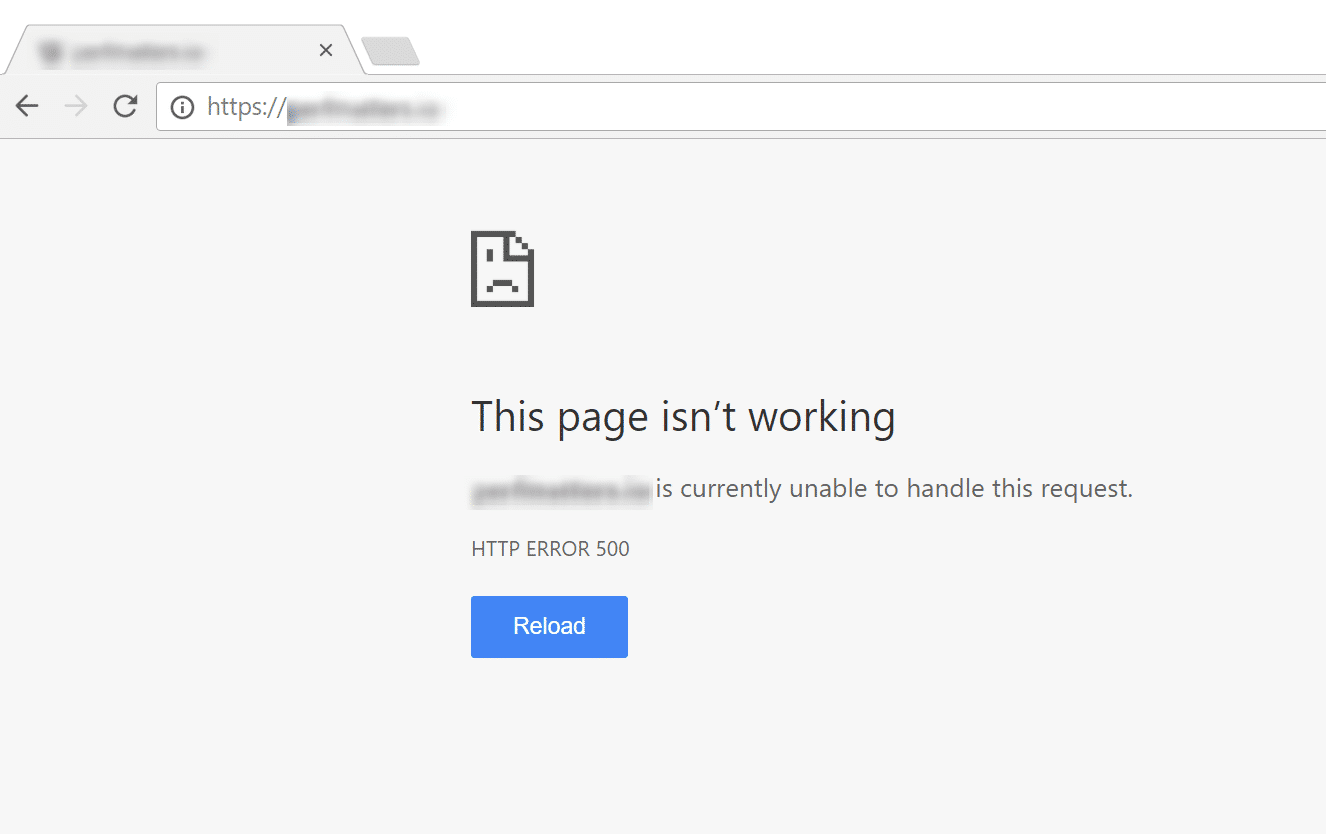
و در مرورگر فایرفاکس:
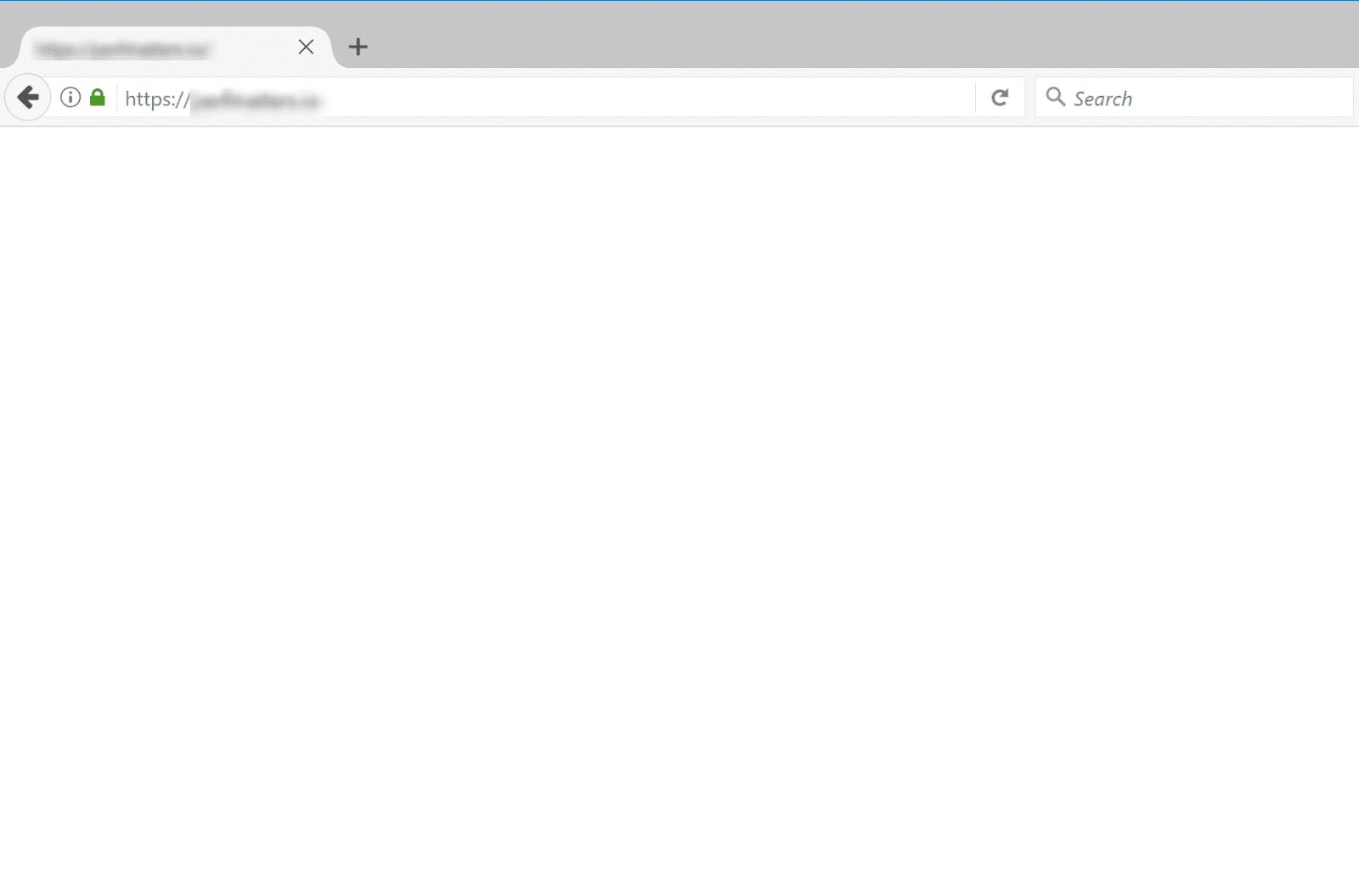
مشکلات زیادی وجود داره که میتونه باعث ظاهر شدن WSoD بشه. معمولاً یک قسمت از سایت شما بهنوعی خراب یا ناقص شده. متداولترین مقصران افزونهها و تمها هستند که میتونن حاوی کد نادرست باشند یا باعث تضاد با بخش دیگری از سایت شما بشن. صفحه سفید همچنین میتونه به دلیل کمبود حافظه یا مشکلات مربوط به سرور هاست شما ظاهر بشه.
متناسب با ایجاد خطای صفحه سفید مرگ وردپرس امکان داره فقط قسمت فرانت سایت، قسمت بکاند سایت یا در بدترین حالت هردوش از کار بیفته. برای بررسی سریع اینکه آیا داشبورد سایت شما کار میکنه یا نه، کافیه به yourdomain.com/wp-admin برید.
صفحه سفید مرگ وردپرس واقعا گیجکننده هست، اما درنهایت قابل تعمیر هست! 😅 در اینجا 10 راهحل آسان وجود داره که میتونید اونها رو امتحان کنید.
چگونه صفحه سفید مرگ وردپرس رو رفع کنیم (10 روش)
وقتی صفحه سفید مرگ وردپرس رو تجربه میکنید، اولویت شما باید رفع اون در سریعترین زمان ممکن باشه. با در نظر گرفتن این موضوع به 10 راهحل ممکن که میتونید برای حل اون استفاده کنید، نگاهی بیندازیم.🧐
✅ افزونههای وردپرس رو غیرفعال کنید.
✅ از قالب پیشفرض وردپرس استفاده کنید.
✅ کش مرورگر و افزونه وردپرس رو پاک کنید.
✅ حالت Debugging وردپرس رو روشن کنید.
✅ محدودیت حافظه رو افزایش دهید.
✅ مسائل مربوط به مجوزهای دسترسی فایل رو بررسی کنید.
✅ مشکلات بهروزرسانی خودکار ناموفق رو بررسی کنید.
✅ خطاهای syntax (نحوی) کدها رو برطرف کنید.
✅ قابلیت پردازش متن PHP رو افزایش دهید.
✅ نسخه پشتیبان رو بازیابی کنید.
با صفحه سفید مرگ خداحافظی کنید
در ادامه به بررسی کامل 10 خطا میپردازیم. این راه حلها رو به ترتیب اهمیت آوردیم، پس مرحله به مرحله جلو برید.
1. افزونههای وردپرس رو غیرفعال کنید
یکی از سادهترین و رایجترین راهها برای رفع WSoD وردپرس این هست که بهسادگی همه افزونهها رو غیرفعال کنید. اغلب، یک سایت به دلیل بهروزرسانی افزونه از کار میافته.
اگه همچنان میتونید به بخش داشبورد سایت دسترسی داشته باشید، یکراه سریع برای انجام این کار، این هست که از داشبورد به Plugins برید، همه افزونهها رو انتخاب کنید و سپس از منوی کشویی Bulk Actions بر روی غیرفعال کردن کلیک کنید:
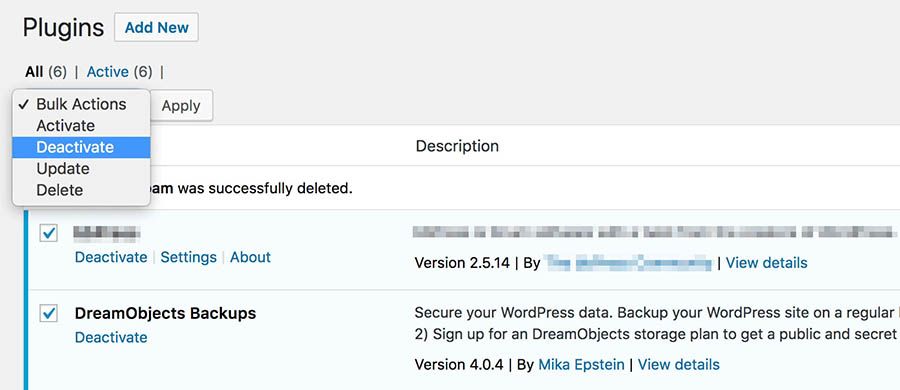
با این کار تمام افزونههای شما غیرفعال میشه.
اگه این مشکل رو برطرف کرد، باید مقصر رو پیدا کنید. برای این کار میتونید پلاگینها رو یکییکی فعال کنید و پس از هر بار فعالسازی، سایت رو دوباره بارگذاری کنید. وقتی خطا ایجاد میشه یعنی تونستین پلاگین مخرب رو پیدا کنید. سپس میتونید برای کمک با توسعهدهنده افزونه تماس بگیرید یا یک تیکت پشتیبانی در فهرست پلاگین وردپرس ارسال کنید.
اگه نمیتونید وارد ادمین وردپرس شوید، میتونید از فایل (FTP) برای دسترسی به فهرست فایلهای سایت استفاده کنید.
در پوشه wp-content ، پوشه plugins رو پیدا کنید. نام اون رو به چیزی مثل “plugins_old” تغییر دهید:

سپس، مجدداً سایت رو رفرش کنید. اگه سایت کار کرد، باید هر افزونه رو یکییکی تست کنید. نام پوشه پلاگین رو به “plugins” تغییر دهید و سپس بهصورت جداگانه نام هر پوشه پلاگین رو در داخل اون تغییر دهید تا زمانی که افزونه مخرب رو پیدا کنید.
2. از یک قالب پیشفرض وردپرس استفاده کنید
اگه مشکل از افزونهها نیست، ممکنه قالب وردپرس شما دلیل ایجاد صفحه سفید مرگ باشه که با تغییر قالب سایت به یکی از قالبهای پیشفرض وردپرس، میتونید متوجه این موضوع بشین.
اگه میتونید به بخش داشبورد سایت دسترسی پیدا کنید، به Appearance > Themes در داشبورد برید. یک تم پیشفرض وردپرس رو پیدا و فعال کنید:
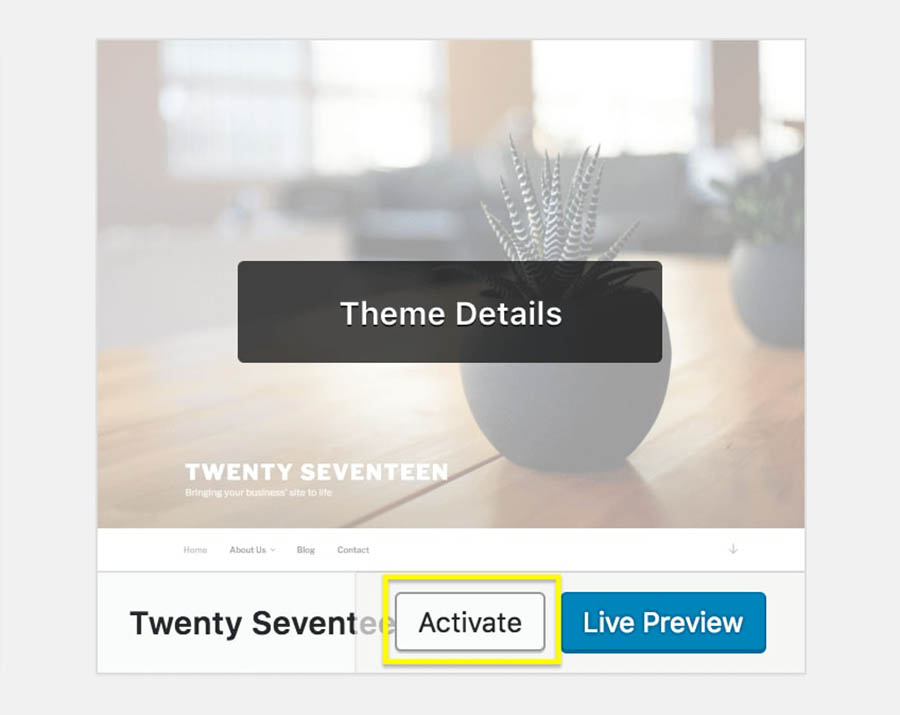
حالا، دوباره سایت رو تست کنید. اگه کار کرد، متوجه میشین که مشکل از قالب سایته.
اگه به داشبورد دسترسی ندارین، روند کار مثل افزونهها هست.
از FTP برای دسترسی به فایلهای سایت استفاده کنید و پوشه wp-content/themes رو تغییر نام بدین:
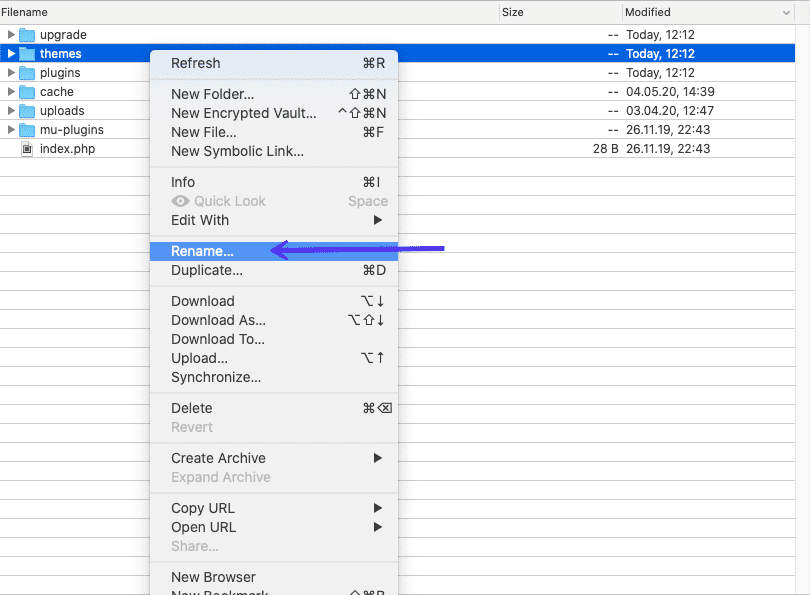
سپس وردپرس به آخرین تم پیشفرض برمیگرده. حالا دوباره سایت رو بررسی کنید. اگه کار میکنه، شاید قالب سایت دچار تضاد یا بهروزرسانی بدی شده. در این صورت، ممکنه لازم باشه برای کمک با برنامهنویس تماس بگیرید یا تمها رو تغییر دهید.
3. کش مرورگر و افزونه وردپرس رو پاک کنید
اگه به داشبورد سایت دسترسی دارید و هنوز مشکل وجود داره، ممکنه مشکل در کش (حافظه پنهان) سایت باشه.
برای رفعش، کش مرورگر وب و افزونه کش وردپرس رو پاک کنید (با فرض اینکه یکی رو نصب دارید).
اگه یک افزونه کش مانند WP Rocket یا WP Super Cache روی سایت نصب کردید، اونها یکراه سریع برای پاک کردن کش از طریق صفحه تنظیمات افزونه، ارائه میدهند که میتونید از طریق اونها اقدام کنید.
پس از خالی کردن کش، تغییرات رو ذخیره کنید و دوباره به سایت برگردین تا ببینید آیا این راهحل، مشکل رو برطرف کرده یا نه. اگه نه، وقتشه که سراغ راه حل بعدی بریم.👇
4. حالت Debugging رو روشن کنید
اگه هنوز مشکل صفحه سفید مرگ وردپرس وجود داره، میتونید از حالت عیب یابی وردپرس استفاده کنید. این حالت، هر خطایی که روی سایت باشه رو نشون میده.
برای فعال کردن اشکالزدایی، باید فایل wp-config.php رو باز کنید و خط زیر رو پیدا کنید:
define('WP_DEBUG', false );
“false” رو به “true” تغییر دهید و سپس سایت رو مجدداً بارگذاری کنید. اگه این خط کد وجود نداشت، میتونید اون رو بالای همین فایل اضافه کنید.
پس از فعال شدن حالت دیباگ و رفرش سایت، بهجای مشاهده صفحه سفید خالی با یک صفحه و چند پیام خطا مواجه میشین. پیام خطای WSoD باید بیان کند که مشکل از کدوم فایل هست، مانند این:
Cannot redeclare get_posts() (previously declared in
/var/www/html/wordpress/wp-includes/post.php:1874) in
/var/www/html/wordpress/wp-content/plugins/my-test-plugin/my-test-plugin.php on line 38در انتهای این پیام میبینید که مشکل در خط 38 افزونهای به نام my-test-plugin هست. بنابراین، غیرفعال کردن اون افزونه باید مشکل رو حل کنه.
اگه بعد از فعال کردن حالت اشکالزدایی اصلاً خطایی مشاهده نکردید، ممکن هست لازم باشه با میزبان وب خود تماس بگیرید. ممکنه اشکالزدایی بهدرستی در سرور شما پیکربندی نشده باشه.
⛔️روشن بودن حالت اشکالزدایی میتونه برخی از اطلاعات وبسایت رو در معرض دید کاربران قرار بده، حتما وقتی کارتون تموم شد از همون خط کد، خاموشش کنید.
5. محدودیت حافظه رو افزایش دهید
اگه صفحه سفید مرگ وردپرس گاهی اوقات یا در قسمتهای خاصی از سایت شما ظاهر میشه، ممکن هست به این دلیل باشه که سایت شما از حداکثر محدودیت حافظه خود فراتر رفته. برای رفع این مشکل، باید حافظه بیشتری رو به سایت خود اختصاص دهید. روش دقیق انجام این کار بسته به تنظیمات و میزبان شما میتونه متفاوت باشه، اما برخی از رایجترین روشها رو بررسی میکنیم.
این کار رو میتوان از طریق فایل wp-config.php انجام داد. فایل رو بازکنید و کد زیر رو بهش اضافه کنید:
define('WP_MEMORY_LIMIT', '64M');از فایل htaccess برای افزایش محدودیت حافظه استفاده کنید و بهسادگی خط زیر رو اضافه کنید:
php_value memory_limit 64Mاگه نمیتونید به فایل htaccess دسترسی پیدا کنید، میتونید از فایل php.ini برای افزایش محدودیت حافظه استفاده کنید. برای انجام این کار، از طریق FTP به سرور خود متصل شوید و به دنبال فایل php.ini بگردید. هنگامیکه اون رو پیدا کردید، خط زیر رو اضافه کنید:
memory_limit = 64Mاگه هنوز حافظه شما کمه، ممکن هست مشکلی در برنامه وجود داشته باشه. شاید قالب یا یکی از پلاگینها از منابع زیادی داره استفاده میکنه.
6. مسائل مربوط به مجوزهای فایل رو بررسی کنید
یکی دیگر از دلایل بالقوه ایجاد صفحه سفید وردپرس، مسائل مربوط به مجوز و مالکیت هست. این امکان وجود داره که خودتون این مشکل رو برطرف کنید اگه واقعا میدونید باید چه کاری انجام بدید، در غیر اینصورت توصیه میکنیم که از این کار اجتناب کنید.
وقتی صحبت از مجوزهای وردپرس میشه، سه قانون ساده وجود داره که باید دنبال کنید:
✅ فایلها باید روی 664 یا 644 تنظیم شوند.
✅ پوشهها باید روی 775 یا 755 تنظیم شوند.
✅ فایل wp-config.php باید روی 660، 600 یا 644 تنظیم بشه.
اگه دسترسی SSH به سرور دارید، میتونید دستورات زیر رو در مسیر روت وردپرس اجرا کنید:
sudo find . -type f -exec chmod 664 {} +
sudo find . -type d -exec chmod 775 {} +
sudo chmod 660 wp-config.phpاگه مطمئن نیستید که چگونه این کار رو انجام دهید یا کمی ترسیدید، از برنامه نویس خبره یا پشتیبانی هاستیگ کمک بگیرید.
7. مشکلات بهروزرسانی خودکار ناموفق رو بررسی کنید
گاهی اوقات وردپرس در بهروزرسانیها با مشکل مواجه میشه، اغلب اوقات این مشکل خودبهخود حل میشه. در برخی موارد نادر، ممکن هست منجر به صفحه سفید مرگ وردپرس بشه.
اولین کاری که باید انجام دهید این هست که به مسیر روت وردپرس برید و ببینید که آیا فایل maintenance در اونجا وجود داره یا نه (ممکن هست نام فایل بهاختصار باشه).
اون فایل رو حذف کنید و دوباره سایت رو رفرش کنید. اگه همچنان مشکل بروزرسانی وجود داره، وردپرس رو به صورت دستی آپدیت کنید.
8. خطاهای نحوی در کدها رو برطرف کنید
یکی دیگه از دلایل ایجاد صفحه مرگ سفید وردپرس زمانی هست که در حال ویرایش کد، بهطور تصادفی چیزی رو اشتباه تایپ کنید.
یک کاراکتر در مکان اشتباه میتونه کل سایت رو نابود کنه. هرچند جای نگرانی نیست. همیشه میتونید از طریق FTP به سایت متصل شوید و تغییری که بهصورت دستی انجام دادید رو برگردونید. اگه نمیدونید چه تغییری باعث این مشکل شده، آخرین نسخه بک آپ سایت رو بازیابی کنید.
اگه حالت اشکالزدایی رو قبلاً در وردپرس فعال کردید، ممکن هست پیام خطا مبنی بر وجود خطای سینتکس رو نشون بده و دقیقاً به شما بگه که کد مشکل رو باید کجا پیدا کنید.
9. قابلیت پردازش متن PHP رو افزایش دهید
یک دلیل دیگه که برای ایجاد صفحه خطای سفید مرگ وردپرس وجود داره، میتونه طولانی بودن صفحه یا پست باشه. برای برطرف کردن این مشکل، کد زیر رو در فایل wp-config.php خود قرار دهید:
/* Trick for long posts /
ini_set('pcre.recursion_limit',20000000);
ini_set('pcre.backtrack_limit',10000000);پس از افزودن این کد، تغییرات رو ذخیره کنید. سپس سایت رو بهروز کنید.
10. از آخرین نسخه بک آپ سایت استفاده کنید
در بیشتر موارد با راه حل های بالا، مشکل صفحه سفید مرگ وردپرس برطرف میشه اما اگه به احتمال خیلی ناچیز مشکل باقی موند، به عنوان آخرین راه حل میتونید از آخرین نسخه بک آپ سایت استفاده کنید. یک نسخه پشتیبان به شما این امکان رو میده تا نسخه قبلی سایت خود رو بهسادگی بازیابی کنید.
خطاهای سایت وردپرس رو سه سوته برطرف کنید
برطرف کردن خطاهای وردپرس همیشه سخت و زمانبر نیست بلکه احتمالا دارید مسیرو اشتباه پیش میرید.🤗 درسته برطرف کردن اونها توسط انسان، سخته اما پس ابزارهای سئو چرا ساخته شدن!🤔 این ابزارها به ما کمک میکنن تا سریعتر خطاها رو شناسایی و برطرف کنیم. ابزارهای زیادی برای سئو وجود داره که میتونید از اونها استفاده کنید. یکی از این ابزارها، ابزار سئو ایرانی کاوش میزفا تولز هست که میتونه در سریعترین زمان خطاهای سایت وردپرس رو شناسایی و برطرف کنه. چه ارورهایی رو میتونید باهاش پیدا کنید؟
- خطای ۵۰۰
- خطای ۴۰۴
- عنوانهای طولانی
- صفحات بدون کنونیکال
- صفحات با لینک شکسته
- صفحات بدون تگ عنوان
- و ۷۰ مورد دیگه
میتونید از این ابزار برای 7 روز به طور رایگان استفاده کنید و با نحوه کارکردش آشنا بشید، اطلاعات بیشتر خواستید ویدیو موجود در ابزار خزش سایت (بررسی خطاهای سئو داخلی سایت) رو مشاهده کنید.
جمعبندی
صفحه سفید مرگ وردپرس میتونه بسیار خستهکننده و حتی ترسناک باشه.😰 چند چیز وجود داره که ممکن هست اشتباه پیش بره اما خوشبختانه وضعیت معمولاً اونقدرها هم که به نظر میرسه بد نیست.
بررسی پلاگین و یا قالب سایت باید مشکل WSoD رو در بیشتر موارد برطرف کنه. حالت اشکالزدایی وردپرس قطعا مشکل رو بیشتر روشن میکنه و میتونه به خوبی شما رو راهنمایی کنه. اگه به این مشکل برخوردید با این 10 راهحل که در این مقاله بررسی شد، بهسرعت میتونید سایت رو دوباره زنده کنید!
با پاسخ به سوالات زیر به ما نشون بدین که چقد این مطلب براتون مفید و آموزنده بوده. موفق باشید.🤓💪
متداولترین دلیل ایجاد صفحه سفید مرگ وردپرس چیست؟
مشکل در قالب و افزونهها
به روزرسانی خودکار ناموفق وردپرس
مشکلات دیتابیس
